Kde jsou uloženy dočasné soubory. Kde jsou uloženy dočasné soubory aplikace Microsoft Word
V práci nebo škole téměř každý člověk v naší době čelí programu Microsoft Excel. Při provádění důkladné a odpovědné práce dochází k neočekávaným situacím, kvůli nimž nemůže být vykonaná práce zachráněna. Nejlepším asistentem v takových situacích se stává funkce automatického ukládání v aplikaci Excel.
Ale ne každý běžný uživatel programu ví kde ukládá dočasné soubory Exel 2010 , a jak správně nakonfigurovat úsporu pro sebe, abyste předešli případům vyšší moci se ztrátou dat.
Výchozí automatické ukládání doProgram Excel 2010 a další verze jsou konfigurovány každých 10 minut. Tento interval lze změnit podle vlastního uvážení.
Jak je automatické ukládání konfigurováno v aplikaci Excel 2010?
Pokud se rozhodnete změnit nastavení automatického ukládání v aplikaci Microsoft Excel 2010, musíte:
- Otevřete program a přejděte na kartu "Soubor".
- Zde vyberte možnost "Možnosti aplikace Excel". Další "Ukládání".
Okno nastavení automatického ukládání programu se zobrazí před vámi. Stojí za pozornost, že na slabých starých počítačích byste neměli volit příliš krátký interval pro ukládání. Tento proces může zpomalit počítač a narušit práci. Ideální volbou je interval automatického ukládání po pěti minutách.
Po úpravě potřebných nastavení musíte zaškrtnout a potvrdit výběr změn. Mnoho lidí zapomene učinit tento základní krok, v důsledku toho se nová nastavení neuloží.
Kde jsou dočasné soubory aplikace Excel 2010?
Po nastavení doby, po níž program automaticky uloží změny v dokumentu, musíte určit, kde jsou uloženy. Samotný program Microsoft Excel automaticky vytvoří potřebnou složku, která není žádoucí měnit.
Pokud potřebujete najít tuto složku, postupujte následovně:
- Přejděte na záložku "Soubor";
- Zvolte možnost "Nastavení programu";
- Poté přejděte na možnost Uložit.
Zde můžete najít cestu k uložení dočasných souborů a změnit je. Obvykle je tato složka ve výchozím nastavení umístěna v adresáři jednotky C.

Jak otevřít dočasné soubory v aplikaci Excel 2010?
Pokud v procesu práce v aplikaci Excel 2010 došlo k selhání a všechna provedená nastavení fungují správně, při opětovném otevření programu budete vyzváni k otevření nesprávně uzavřeného a neuloženého souboru. Zaměřte se na graf automatického ukládání a vyberte nejnovější soubor. Po výběru takového souboru se aplikace Excel zeptá, zda tento dokument stále potřebujete uložit nebo jej můžete smazat. Chcete-li se vyhnout problémům v budoucnu, je lepší uložit tento soubor ve složce. Potom můžete pokračovat v práci.
Když pracujete s počítačem, myslím, že jste narazili na koncept časových dat více než jednou. Je čas zjistit, kde jsou uloženy a jaký je důvod pro jejich uložení.
První věc, kterou je třeba poznamenat, je, že mnoho programů si uchovává některé zprostředkované informace, které urychlují přístup k práci. Jako příklad zvažte funkci standardního webového prohlížeče. Díky tomu je velmi snadné pochopit mechanismus ukládání do mezipaměti.
Hotovost(přeloženo z britštiny - tajné místo) - zvláštní úložiště informací, odkud jsou prováděny dočasné údaje s cílem omezit určité pracovní operace. Pro prohlížeče pomocí metody ukládání do mezipaměti můžete urychlit načítání navštívených prostředků a nekompilovat komunikační kanál s redundantními pakety příkazů odeslaných na server.
Skladování Kde jsou uloženy dočasné operační a jiné programové soubory
Je to jednoduché. Většina vytvořených mezilehlých souborů je uložena v složce profilu uživatele v podadresáři This, pokud jde o dočasná data aplikace.
Cache systému se obvykle zapisuje do speciální proměnné% temp%, která odpovídá cestě C: \\ Documents and Setting \\ username \\ Local Settings \\ Temp (někdy C: \\ Windows \\ Temp). Stejně jako u aplikací, vytváření mezipaměti systému zvyšuje jeho rychlost.
Co se týče programů, jako je slovo, mezipaměť vám také umožňuje obnovit náhodně ztracené dokumenty. Kde jsou uloženy dočasné slovní soubory? Tvůrci programu definovali podadresář Microsoft \\ Office \\ UnsavedFiles ve složce Data aplikace (toto objasnění platí pro Windows XP).
Ale zpravidla není nutné jít hluboko do paměti dočasných cest. Z důvodu náhodného ztráty informací se většina moderních aplikací a nástrojů automaticky obnoví. To se týká Microsoft Office (word, exel, powerpoint), opery a dalších populárních vývoje od různých výrobců.
Čištění dočasného obsahu
Samozřejmě, znalost, kde jsou uloženy dočasné soubory systému a programů je užitečné, ale je stejně důležité pravidelně čistit obsah. Vzhledem k tomu, že výkonnost operací se může dramaticky snížit až na tzv. "Zavěšení".
Při práci s prohlížeči, včetně lokálního Průzkumníka Windows, je často nutné zachovávat důvěrnost návštěv webových stránek nebo složek souborů. K tomu mají speciální čisticí funkci. Dočasné soubory mezipaměti jsou také mezi vymazanými daty - různými fragmenty a interaktivními objekty ze stránek navštívených zdrojů.
Pomocí nástrojů Ccleaner a auslogic
Jak již bylo uvedeno, velká akumulace dočasného obsahu může zpomalit výkon. A pamatovat si, kde jsou uloženy dočasné soubory pro každý program, je příliš únavné.
Naštěstí existují způsoby, jak je vyčistit složitým softwarem. Nejprve zvážit neobchodní nástroj Ccleaner.
Nástroj lze stáhnout na internetu. Ruská verze a vysvětlení k tomu jsou také k dispozici.
Při prvním spuštění bloku "Cleaner". Má dvě karty. První umožňuje vybrat dočasné soubory systému pro odstranění, druhá - data aplikačních programů z kategorií: prohlížeče, flash-play, kancelářské aplikace, archivátory apod.
Další blok "Registrace" umožňuje skenovat registr chyb a "odpadků". Všechny zjištěné chyby lze odstranit zase nebo okamžitě. Před každou změnou je doporučeno vytvořit záložní kopii stavu registru.
Pro auslogickou utilitu se úloha obecně provádí v jedné operaci. Faktem je, že tento software obsahuje modul jednoho kontrolního tlačítka. Díky tomu můžete upravit možnosti čištění, které zahrnují:
Čištění dočasného obsahu systému a programů.
Vyčištění neplatných položek registru.
Zkontrolujte logické a fyzické chyby vybraných sekcí.
Defragmentovat vybrané oddíly.
Tyto akce by měly být prováděny nejméně jednou za dva týdny, aby se udržel optimální výkon a rychlost. Výše uvedené nástroje jsou však vypláceny a umožňují provádět odbornou diagnostiku a optimalizovat nastavení operačního systému.
Je-li povoleno automatické ukládání aplikace Excel, tento program pravidelně ukládá dočasné soubory do určitého adresáře. V případě nepředvídaných okolností nebo selhání programu mohou být obnoveny. Ve výchozím nastavení je automatické ukládání povoleno v intervalech 10 minut, ale toto období můžete změnit nebo tuto funkci deaktivovat úplně.
Po selhání zpravidla aplikace Excel prostřednictvím svého rozhraní vyzve uživatele k provedení postupu obnovení. V některých případech je však nutné pracovat přímo s dočasnými soubory. Pak je třeba vědět, kde se nacházejí. Pojďme se vypořádat s touto otázkou.
Okamžitě musím říci, že dočasné soubory v aplikaci Excel jsou rozděleny do dvou typů:
- Prvky automatického ukládání;
- Neošetřené knihy.
Takže i když jste neumožnili automatické ukládání, můžete knihu obnovit. Je pravda, že soubory těchto dvou typů jsou umístěny v různých adresářích. Zjistíme, kde se nacházejí.
Umístění souborů pro automatické ukládání
Obtížnost zadání konkrétní adresy spočívá v tom, že v různých případech může existovat nejen odlišná verze operačního systému, ale také jméno uživatelského účtu. A druhý faktor určuje, kde se nachází složka s prvky, které potřebujeme. Naštěstí existuje univerzální cesta pro to, aby každý mohl tyto informace zjistit. Chcete-li to provést, postupujte takto.

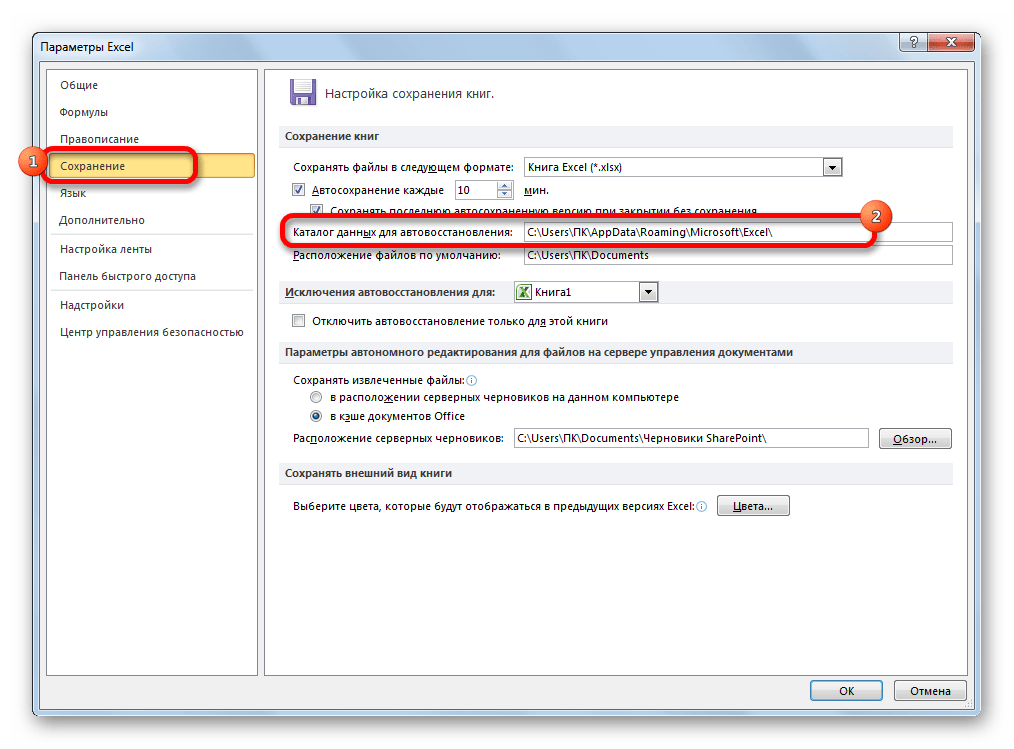
Například pro uživatele operačního systému Windows 7 bude vzor adresy následující:
C: \\ Users \\ uživatelské_jméno \\ AppData \\ Roaming \\ Microsoft \\ Excel \\
Samozřejmě místo hodnoty "Uživatelské jméno" V tomto případě Windows musíte zadat název účtu. Pokud však uděláte vše, co bylo popsáno výše, nemusíte nahradit nic jiného, protože v příslušném poli se zobrazí úplná cesta k adresáři. Odtud jej můžete zkopírovat a vložit Explorer nebo proveďte další akce, které považujete za nezbytné.

Pozor! Umístění souborů pro automatické ukládání prostřednictvím rozhraní Excel je také důležité, protože bylo možné jej ručně změnit v poli "Obnova dat pro obnovu dat", a proto nemusí odpovídat šabloně, která byla specifikována výše.
Umístění neuložených knih
Trochu komplikovanější je případ s knihami, které nejsou konfigurovány jako automatické ukládání. Adresa umístění úložiště těchto souborů prostřednictvím rozhraní Excel lze nalézt pouze provedením simulace postupu obnovení. Nejsou umístěny v samostatné složce aplikace Excel, jako v předchozím případě, ale v běžném případě pro ukládání neuložených souborů všech softwarových produktů sady Microsoft Office. Neuložené knihy budou umístěny v adresáři, který je umístěn v následující šabloně:
C: \\ Users \\ uživatelské_jméno \\ AppData \\ Local \\ Microsoft \\ Office \\ UnsavedFiles
Namísto hodnoty "UserName", stejně jako v předchozím čase, musíte nahradit název účtu. Ale pokud jde o umístění souborů autosave jsme se neobtěžovali zjišťováním názvu účtu, protože bychom mohli dostat úplnou adresu adresáře, pak v tom případě to musíte vědět.
Vyhledání jména vašeho účtu je poměrně jednoduché. Chcete-li to provést, klepněte na tlačítko "Start" v levém dolním rohu obrazovky. V horní části panelu, který se zobrazí, bude váš účet uveden.

Stačí ji nahradit ve vzoru namísto výrazu. "Uživatelské jméno".
Výsledná adresa může být například vložena do Explorerpřejděte do požadovaného adresáře.

Pokud potřebujete otevřít místo uložení neuložených knih vytvořených v tomto počítači pod jiným účtem, seznam uživatelských jmen můžete získat podle těchto pokynů.

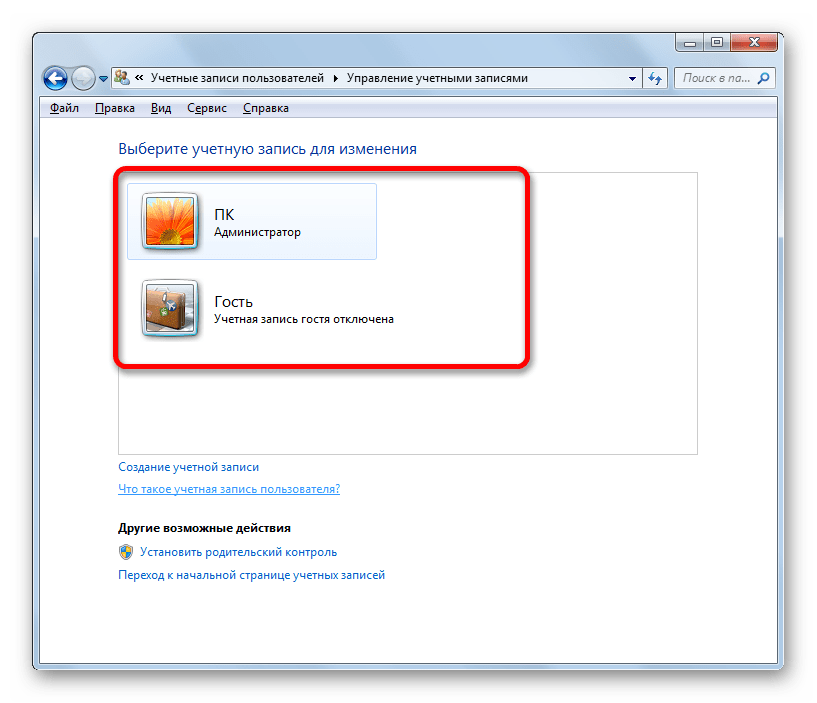
Jak bylo uvedeno výše, místo uložení neuložených knih lze nalézt i simulováním postupu obnovy.
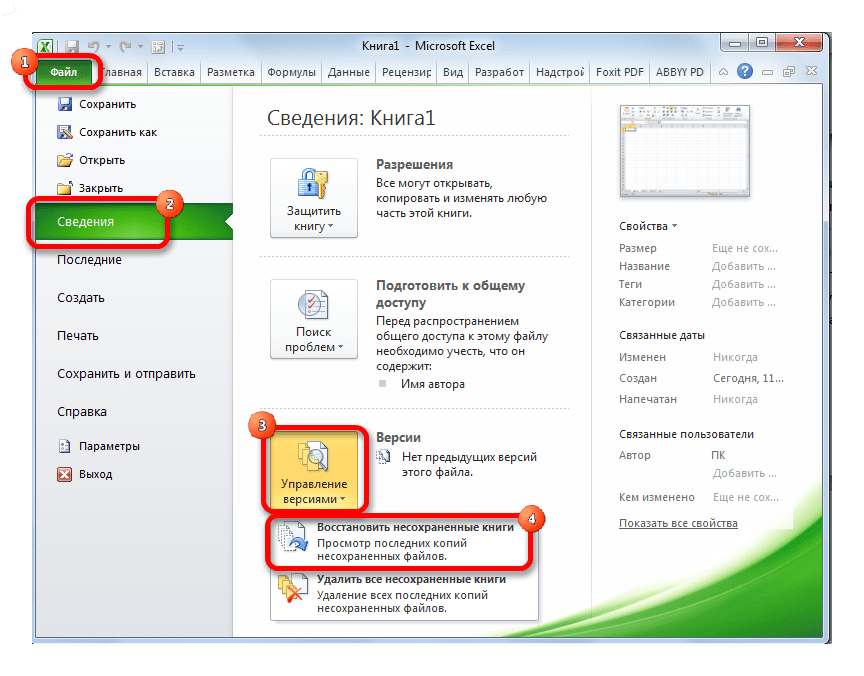

Poté můžeme provést proces obnovy ve stejném okně nebo použít přijaté informace o adrese pro jiné účely. Musíte však mít na zřeteli, že tato možnost je vhodná pro zjištění adresy umístění neuložených knih, které byly vytvořeny pod účtem, ve kterém pracujete. Pokud potřebujete znát adresu v jiném účtu, použijte metodu popsanou dříve.
Jak můžete vidět, přesnou adresu umístění dočasných souborů aplikace Excel lze nalézt prostřednictvím rozhraní programu. U souborů pro automatické ukládání se to provádí pomocí nastavení programu a pro neuložené knihy pomocí imitace obnovy. Chcete-li znát umístění dočasných souborů, které byly vytvořeny pod jiným účtem, musíte v tomto případě zjistit a určit název konkrétního uživatelského jména.
Textový editor MS Word je docela dobře implementován dokumenty autosave. Při psaní textu nebo přidávání dalších dat do souboru program automaticky uloží záložní kopii ve stanoveném časovém intervalu.
Již jsme psali o tom, jak funguje tato funkce, v témže článku se budeme zabývat souvisejícím tématem, jmenovitě se podíváme, kde jsou uloženy dočasné soubory aplikace Word. Jedná se o stejné zálohy, včas uložené dokumenty, které se nacházejí ve výchozím adresáři a nikoliv v umístění určeném uživatelem.
Proč by někdo potřeboval přístup k dočasným souborům? Ano, i tehdy, aby nalezl dokument, cesta, kterou uživatel neurčil. Na stejném místě bude uložena poslední uložená verze souboru vytvořená v případě náhlého ukončení aplikace Word. Ta může nastat v důsledku výpadku napájení nebo kvůli poruchám, chybám v operačním systému.
Jak najít složku s dočasnými soubory
Chcete-li najít adresář, ve kterém jsou uloženy záložní kopie dokumentů aplikace Word vytvořené přímo během práce v programu, je třeba se obrátit na funkci automatického ukládání dat. Konkrétněji k jeho nastavení.
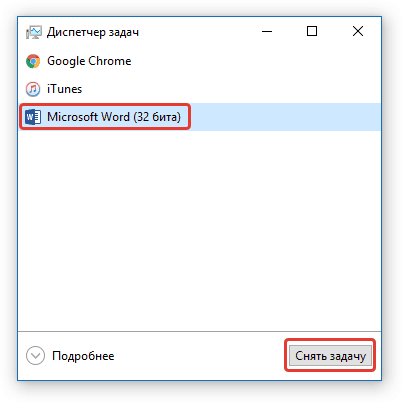
Poznámka: Než začnete hledat dočasné soubory, nezapomeňte zavřít všechny spuštěné okny sady Microsoft Office. Pokud je to nutné, můžete úlohu odstranit přes "Správce" (způsobenou kombinací kláves "CTRL + SHIFT + ESC").
1. Otevřete aplikaci Word a přejděte do nabídky "Soubor".

2. Vyberte sekci "Možnosti".

3. V okně, které se před vámi otevře, vyberte "Uložit".
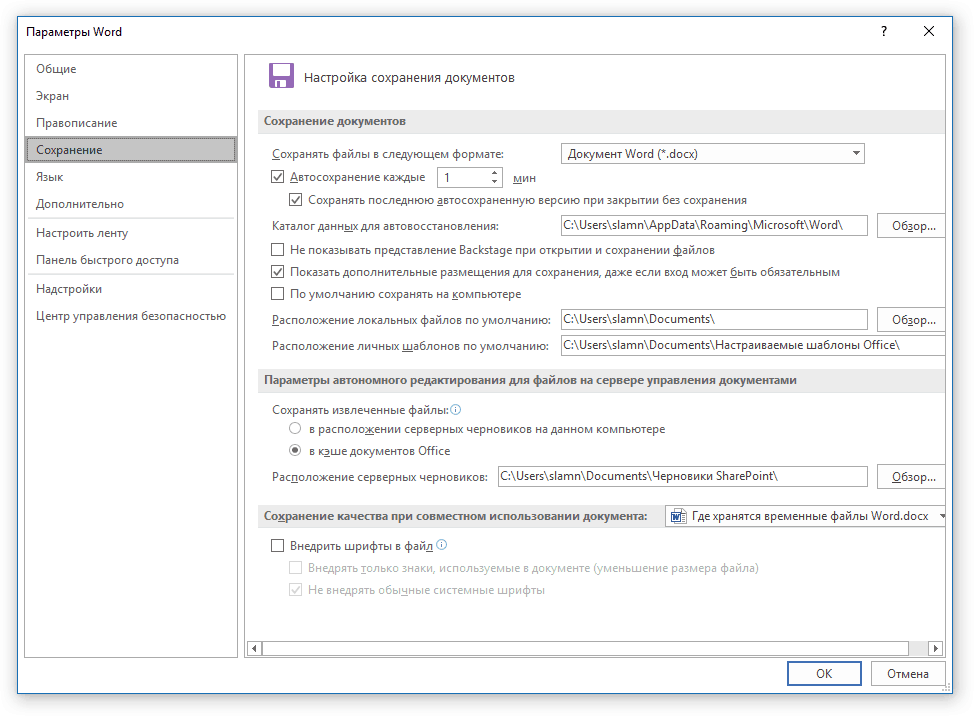
4. V tomto okně se zobrazí všechny standardní cesty pro ukládání.
Poznámka: Pokud uživatel změnil výchozí nastavení, zobrazí se v tomto okně místo výchozích hodnot.
5. Věnujte pozornost sekci "Uložení dokumentů"konkrétně položka "Katalogové údaje pro opravu automobilu". Cesta, která je zadána naproti tomu, vede k místu, kde jsou uloženy nejnovější verze automaticky uložených dokumentů.
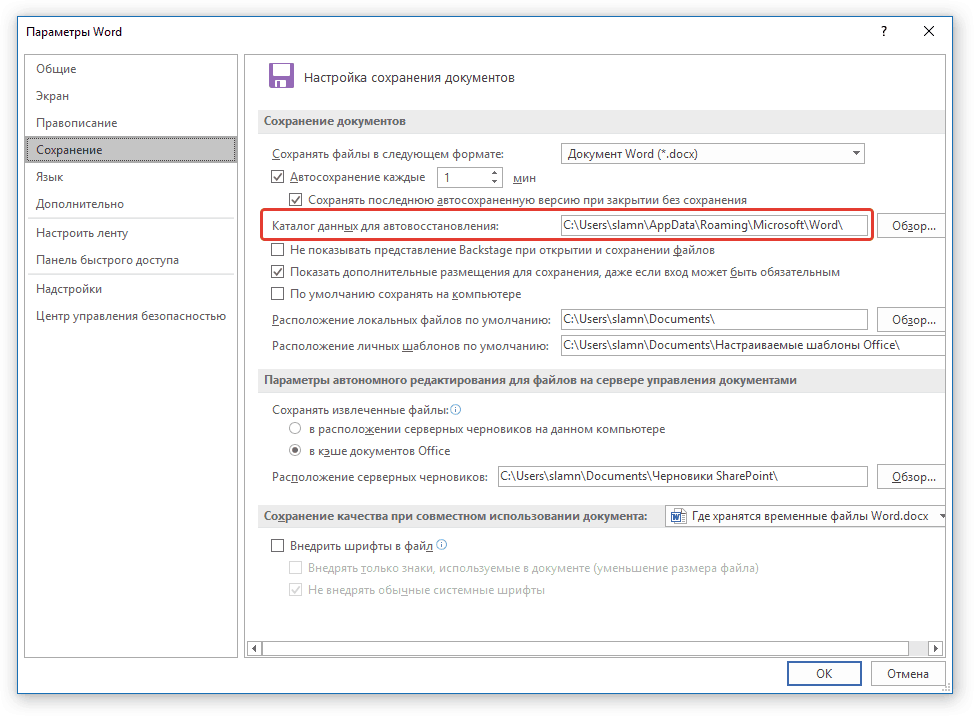
Díky tomuto oknu najdete poslední uložený dokument. Pokud neznáte jeho polohu, dejte pozor na cestu uvedenou na opačné straně "Výchozí lokální umístění souborů".
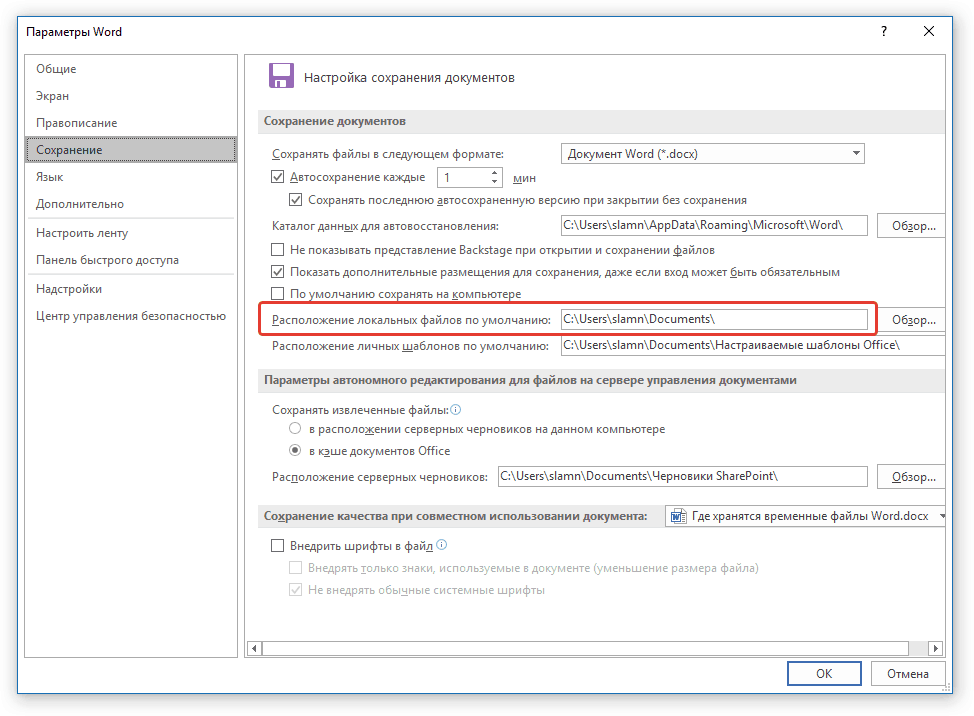
6. Nezapomeňte na cestu, kterou musíte jít, nebo ji jednoduše zkopírujte a vložte do vyhledávacího řetězce prohlížeče systému. Stisknutím tlačítka "ENTER" přejděte do zadané složky.

7. Zaměřte se na název dokumentu nebo na datum a čas jeho poslední změny a najděte ten, který potřebujete.
Poznámka: Dočasné soubory jsou často uloženy ve složkách, pojmenované stejně jako dokumenty, které obsahují. Je pravda, že místo mezery mezi slovy mají symboly typu "% 20", bez uvozovek.
8. Otevřete tento soubor v kontextovém menu: klepněte pravým tlačítkem myši na dokument - "Otevřít" - Microsoft Word. Proveďte potřebné změny a nezapomeňte uložit soubor na vhodném místě pro vás.

Poznámka:Ve většině případů nouzového zavírání textového editoru (přerušení sítě nebo systémové chyby) při opětovném otevření nabídky Word otevřete poslední uloženou verzi dokumentu, se kterým jste pracovali. Totéž se stává při otevírání dočasného souboru přímo ze složky, ve které je uložen.

Nyní víte, kde jsou uloženy dočasné soubory aplikace Microsoft Word. Upřímně Vám přejeme nejen produktivní, ale i stabilní práci (bez chyb a neúspěchů) v tomto textovém editoru.


 Obrazovka na notebooku se obrátila - jak to opravit
Obrazovka na notebooku se obrátila - jak to opravit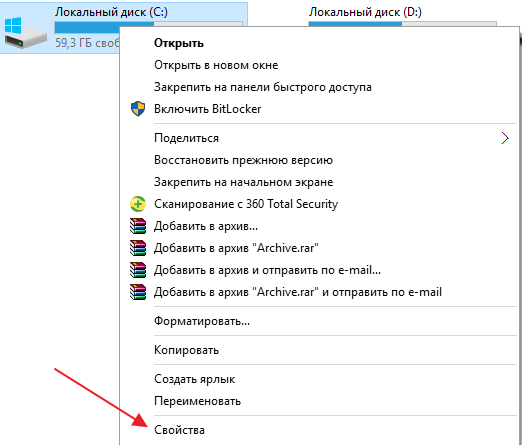 Program pro čištění pevného disku Windows 10
Program pro čištění pevného disku Windows 10 Jak získat hesla z opery
Jak získat hesla z opery